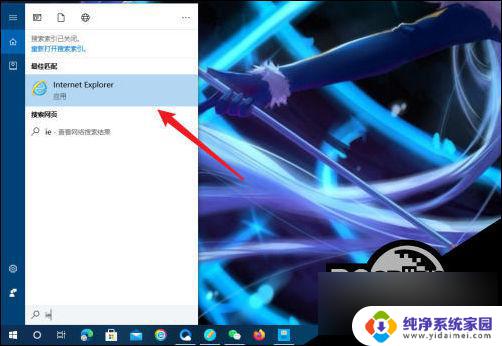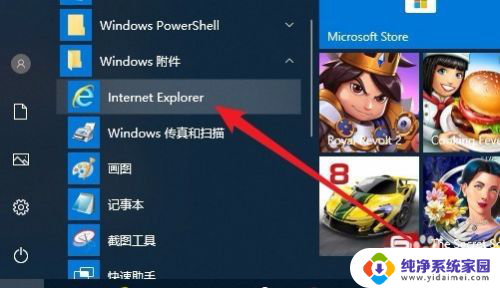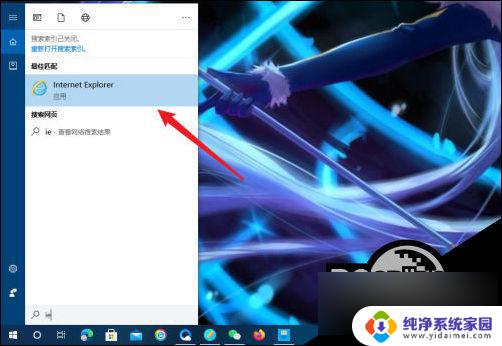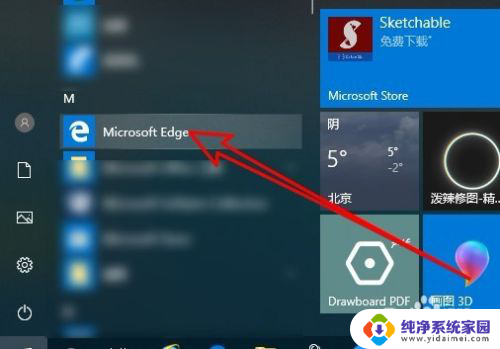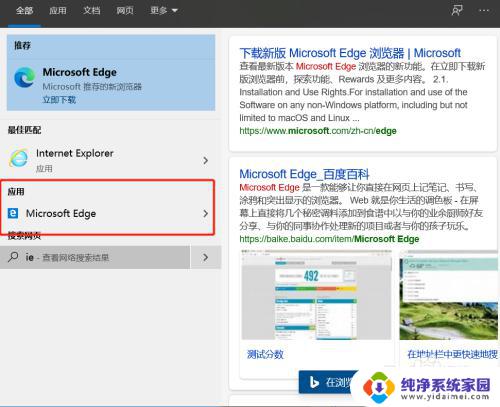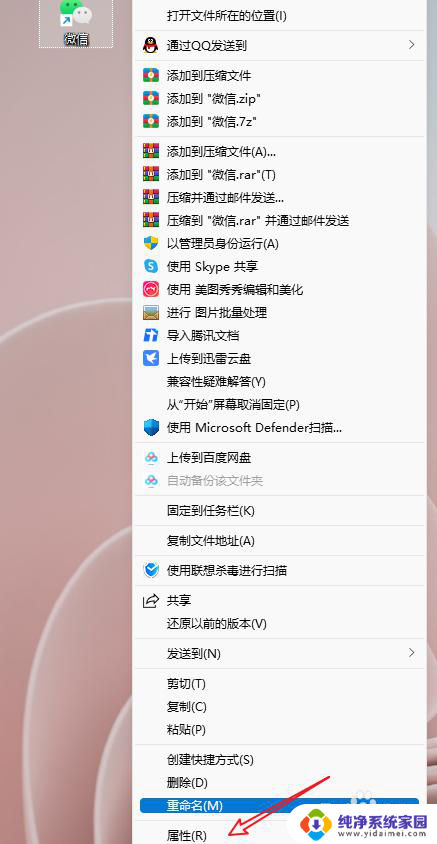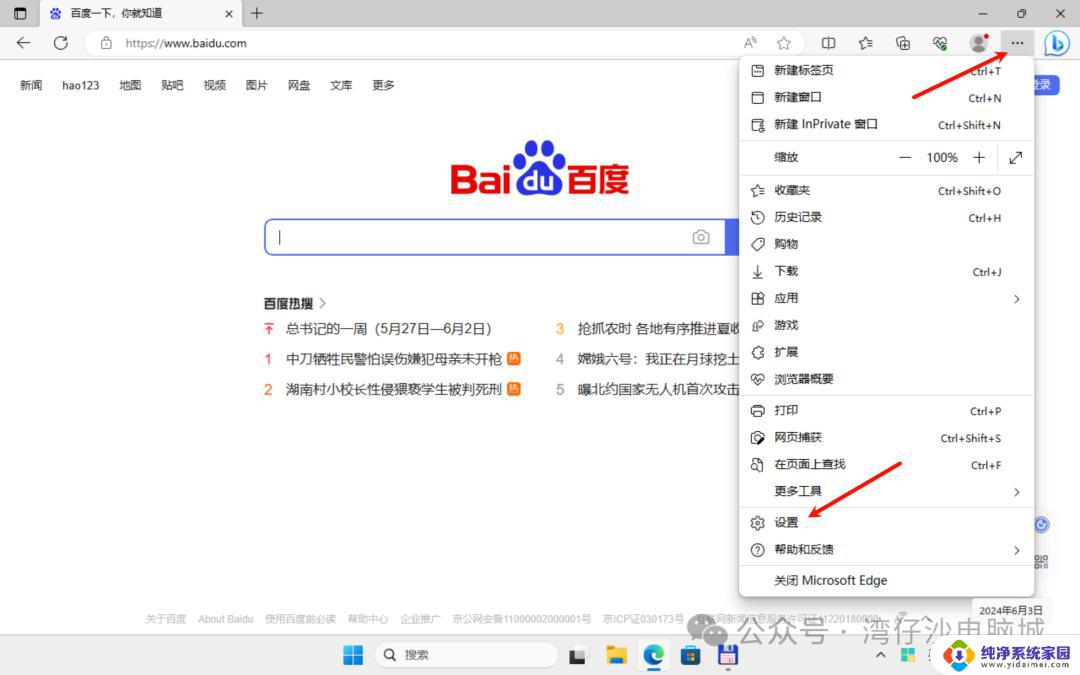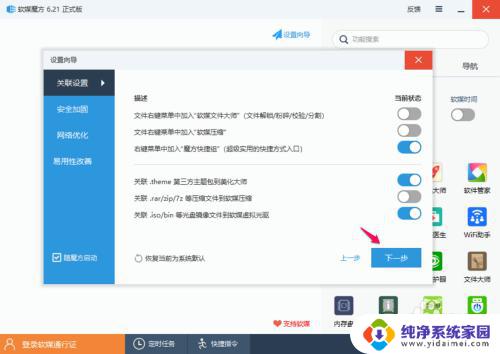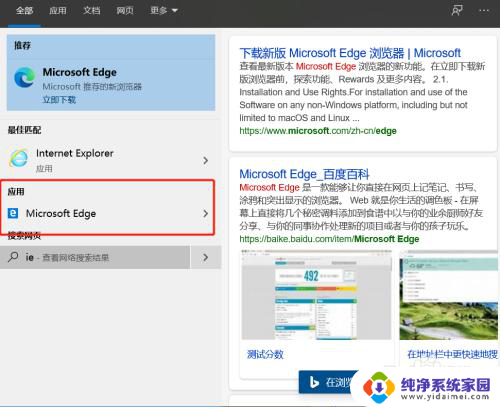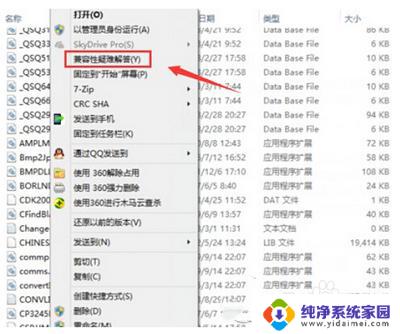ie10兼容性设置在哪里 win10 ie浏览器兼容模式的设置步骤分享
更新时间:2024-03-06 10:03:30作者:yang
在使用Windows 10操作系统时,我们可能会遇到一些网页不兼容的情况,特别是在IE浏览器上,这时我们需要在IE浏览器中进行兼容性设置,以确保能够正常浏览网页内容。IE10兼容性设置在Windows 10中的位置并不是很直观,让很多用户感到困惑。在本文中我将分享IE浏览器兼容模式的设置步骤,帮助大家解决这一问题。无论你是新手还是有经验的用户,都能通过以下简单的操作来调整IE10的兼容性设置,以便更好地浏览网页。
win10 ie浏览器兼容模式的设置方法
1、打开win10中的ie浏览器。
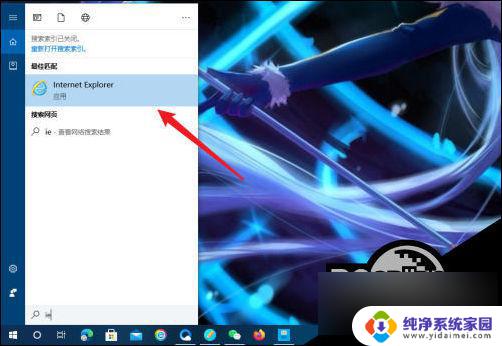
2、点击右上角的设置选项。
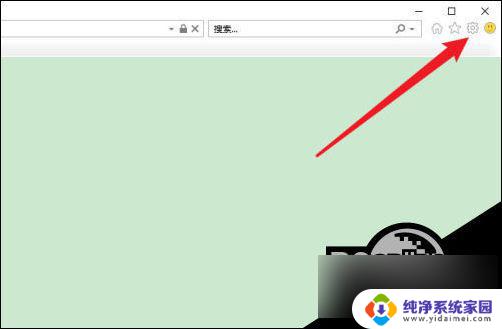
3、点击菜单中的【兼容性视图设置】选项。
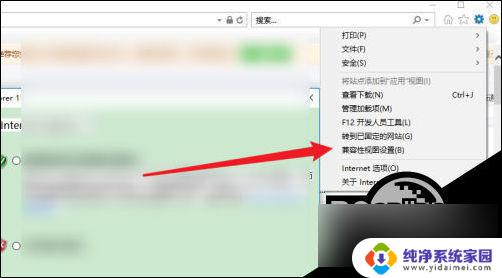
4、输入需要兼容的网址。
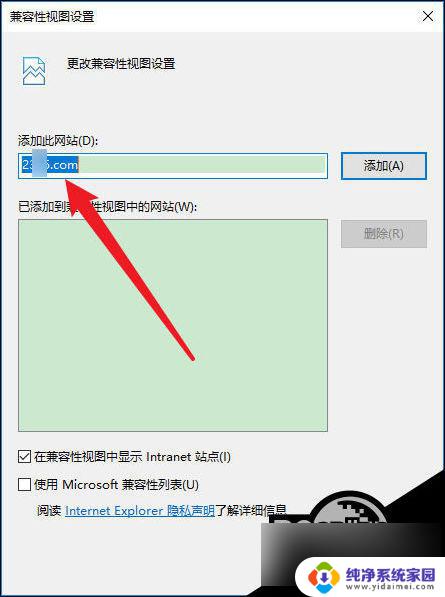
5、点击旁边的添加按钮。
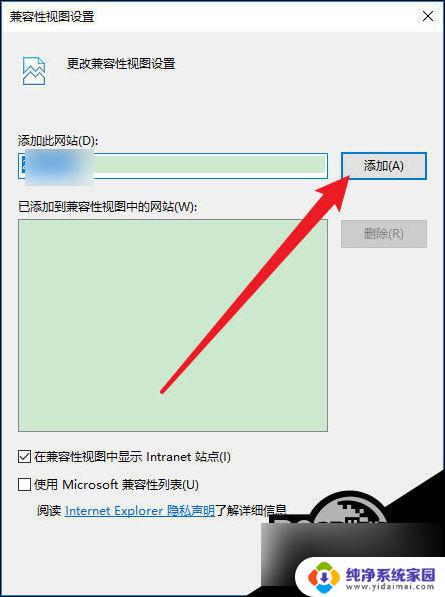
6、勾选【在兼容性视图中显示Intranet站点】选项,点击【关闭】按钮。
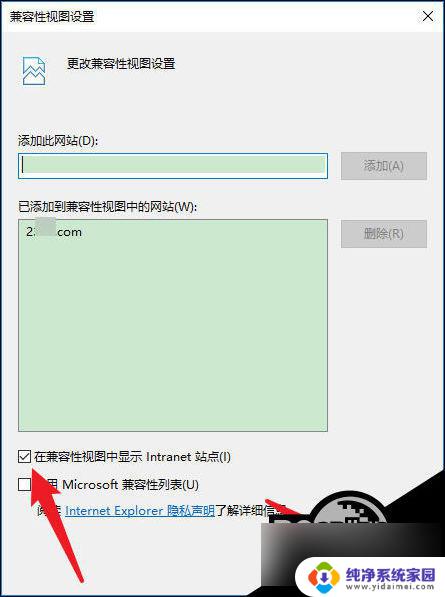
以上是有关ie10兼容性设置的全部内容,如果您遇到类似的问题,您可以按照以上方法解决,希望对大家有所帮助。